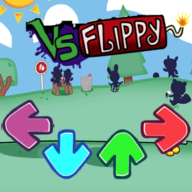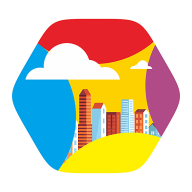沃通SSL精灵以其一键式便捷操作,轻松实现SSL证书的申请、安装与续期,将HTTPS的部署变得毫不费力。从HTTP转向HTTPS,仅需短短30秒,告别繁琐的部署指南、易错的命令和复杂的配置编辑。
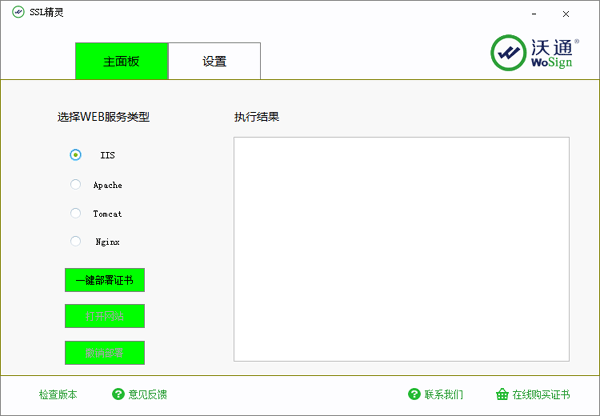
功能特点:
沃通SSL精灵将原本需要耗费数日甚至数周的繁琐流程缩短至仅仅30秒。
无论何种需要部署SSL证书的网站,皆可通过此工具轻松实现证书的自动申请、安装与续期。
全自动化的操作确保您网站上的SSL证书永远安全有效,始终以自动化的HTTPS保护您的系统机密信息。
1. 全自动化操作
只需轻轻一按,便可自动完成申请、安装和续期的全过程。
2. 兼容常用服务器
支持IIS、Apache、Tomcat和Nginx等常见服务器。
3. 率先支持免费SSL
自动化安装全球认可的沃通免费SSL证书,最多可支持20个不同的域名。
Linux版使用说明:
一. 程序说明
Windows SSL精灵(点击下载)是专为Windows平台设计的自动申请与部署SSL证书的工具。
兼容IIS、Apache、Nginx、Tomcat等多种站点,通过自动检测站点域名进行操作。
自动连接WoSign后台服务,完成域名验证,自动申请SSL证书并部署,一键搞定HTTPS。
二. 运行环境
支持Windows Server 2008及以上版本。
三. 操作步骤
1. 下载Windows SSL精灵压缩包(压缩包名称:SslWizard.zip)至需要部署HTTPS的服务器。
2. 解压文件后,以管理员权限运行SslWizard.exe程序,即可进入SSL精灵操作界面。如下图所示:
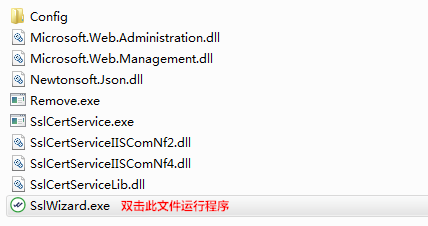
3. 在使用SSL精灵进行HTTPS部署之前,请确认待部署HTTPS服务的站点是否支持SSL。
必须确保其正在提供HTTP服务,以上两项数据正常后方可进入下一步。
4. SSL精灵界面操作步骤说明
a. 打开SSL精灵工具,在主面板选择WEB服务类型;在设置界面输入所有域名信息。
如下图所示:
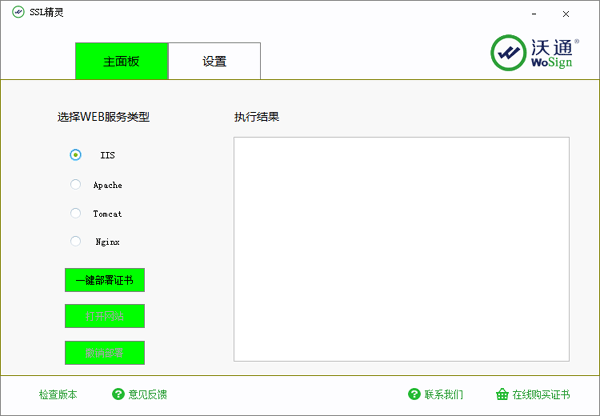
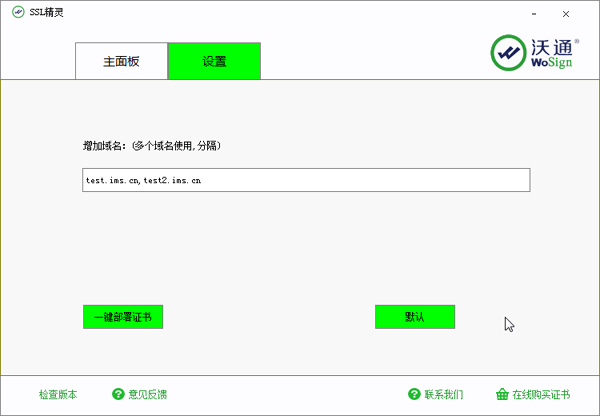
b. 点击设置界面的“一键部署证书”按钮(主面板的“一键部署证书”按钮功能相同)。
系统将自动申请并部署SSL证书,同时SSL精灵会切换回主面板页面。
执行结果框中将显示证书申请与部署的进程。如下图所示:
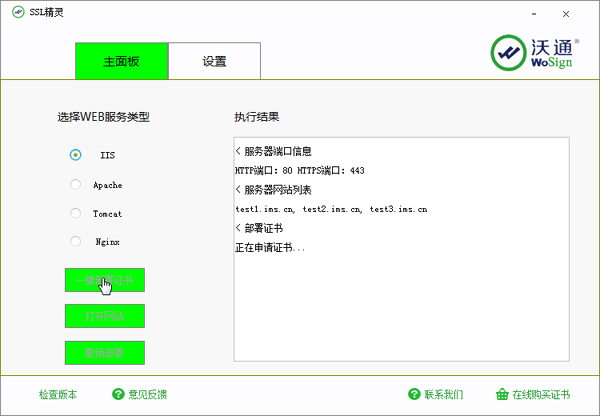
c. 证书安装成功后,“打开网站”和“撤销部署”按钮将自动变为可操作状态。如下图所示:
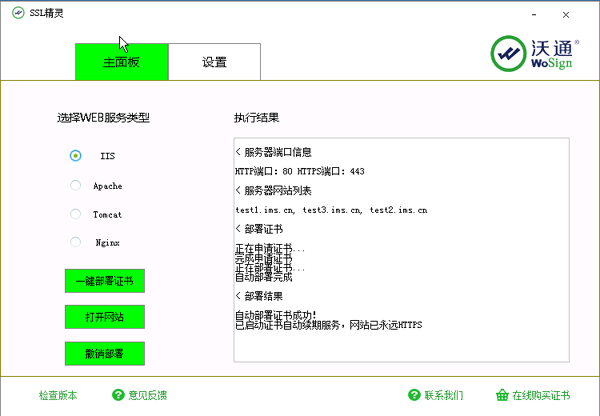
d. 点击“打开网站”按钮,则可进入网站查看证书安装成功后的效果。
可以见到安全锁图标,网站已成功加密。如下图所示:
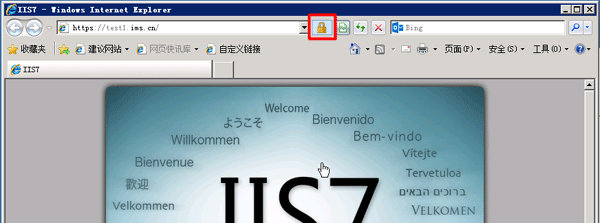
e. 点击“撤销部署”按钮,网站将恢复至部署前的状态。如下图所示:
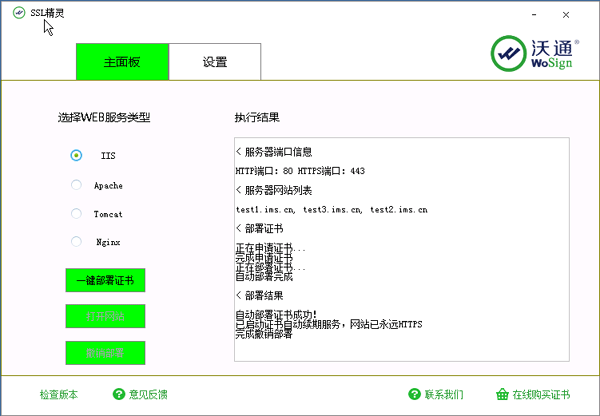
5. 附加说明:
a. 在配置证书操作时,程序除会根据界面输入的域名信息进行配置外,还将自动配置该服务器上检测到的其他所有域名信息。
b. 当SSL精灵推出新版本时,原“检查更新”位置将以红色字体显示“有新版本了”的链接。
点击此链接可进入更新页面,获取最新版本的SSL精灵程序。如下图所示:
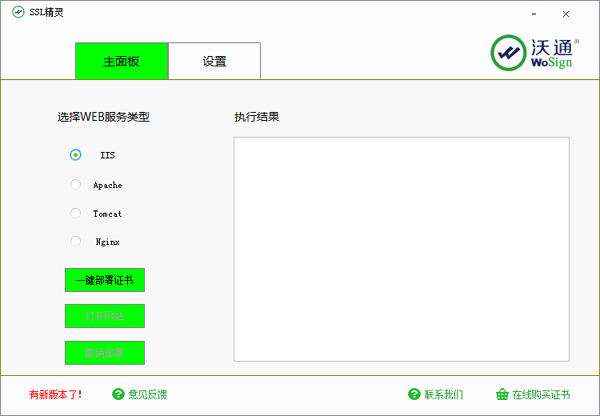
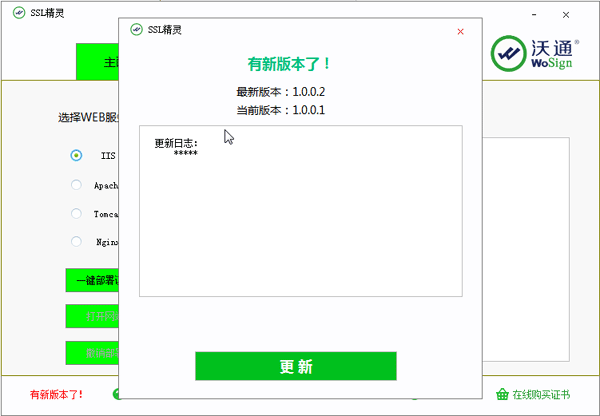
c. 对于SSL精灵的意见或建议,欢迎点击“意见反馈”进行反馈。
如需业务咨询或技术支持,请点击“联系我们”链接,联系WoSign相关人员。
如需购买证书,请点击“在线购买证书”的链接,进入WoSign官网进行选购;
d. 支持合法的域名验证,不支持IP验证。
Windows Server版使用说明:
一. 程序说明
Windows SSL精灵(点击下载)是专为Windows平台而设计的自动申请及部署SSL证书的工具。
兼容IIS、Apache、Nginx、Tomcat等多种站点,通过自动检测站点域名操作。
自动与WoSign后台服务连接,进行域名验证、SSL证书申请及部署,一键完成HTTPS配置。
二. 运行环境
支持Windows Server 2008及以上版本。
三. 操作步骤
1. 下载Windows SSL精灵压缩包(压缩包名称:SslWizd.zip)至需部署HTTPS的服务器。
2. 解压文件后,以管理员权限运行SslWizard.exe程序,便可进入SSL精灵操作界面。如下图所示:
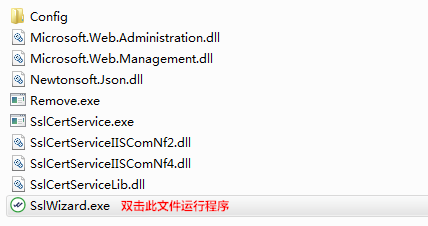
3. 在使用SSL精灵进行HTTPS部署前,请确认待部署HTTPS服务的站点是否支持SSL。
确保其提供HTTP服务,以上两项数据正常后方可进入下一步。
4. SSL精灵界面操作步骤说明
a. 打开SSL精灵工具,在主面板选择WEB服务类型;在设置界面输入所有域名信息。如下图所示:
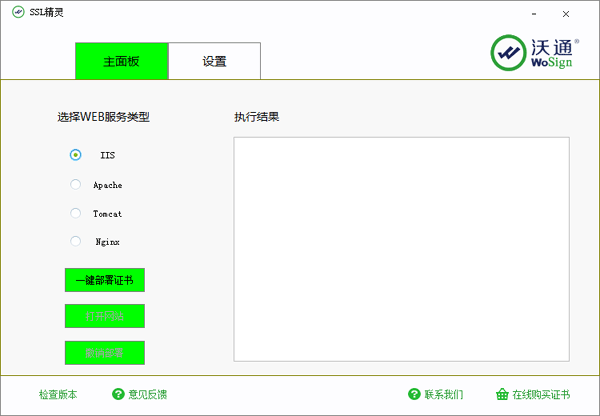
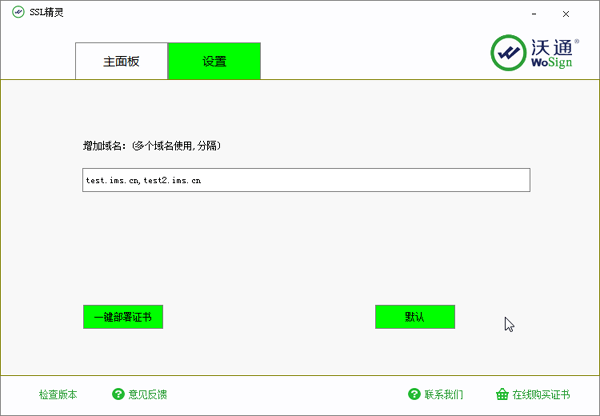
b. 点击设置界面的“一键部署证书”按钮(主面板的“一键部署证书”按钮功能相同)。
系统将开始自动申请并部署SSL证书,同时SSL精灵会切换回主面板页面。
执行结果框中将显示证书申请与部署的进程。如下图所示:
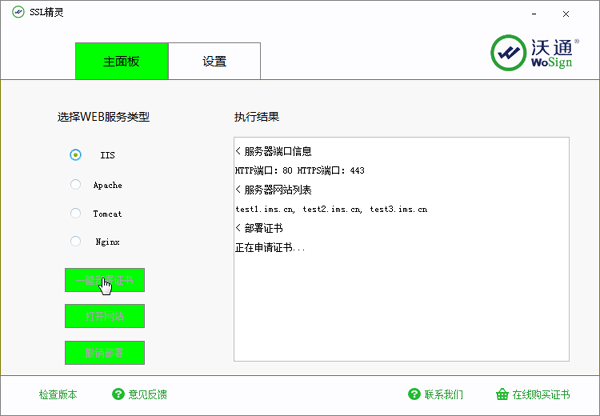
c. 证书安装成功后,“打开网站”和“撤销部署”按钮将自动变为可操作状态。如下图所示:
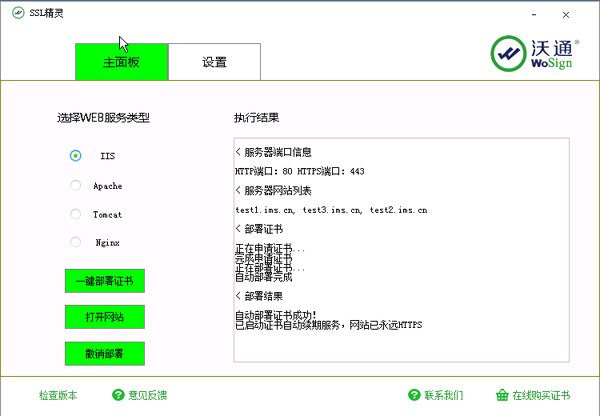
d. 点击“打开网站”按钮,即可访问网站查看证书安装成功的效果,浏览器上将显示一把安全锁,网站已成功加密。如下图所示:
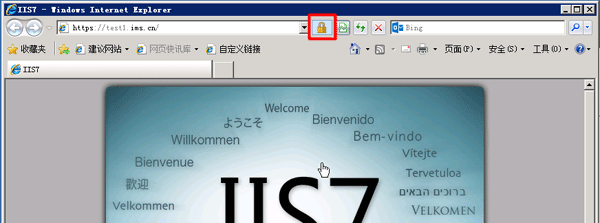
e. 点击“撤销部署”按钮,网站将恢复至部署之前的状态。如下图所示:
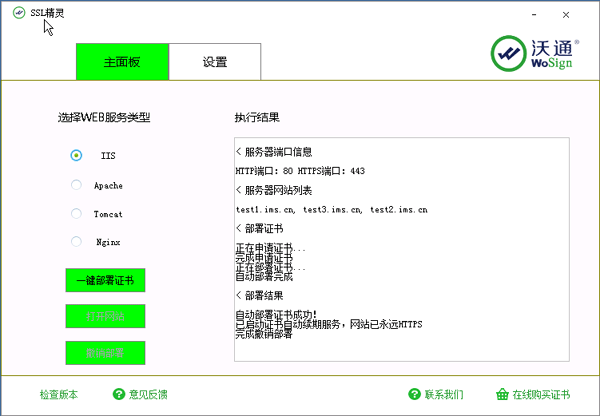
5. 附加说明:
a. 在配置证书操作期间,程序除了会根据界面输入的域名信息进行配置外,还会自动配置该服务器上检测到的其他所有域名信息。
b. 当SSL精灵推出新版本时,原“检查更新”位置将以红色字体显示“有新版本了”的链接。
点击此链接可进入更新页面,获取最新版本的SSL精灵程序。如下图所示:
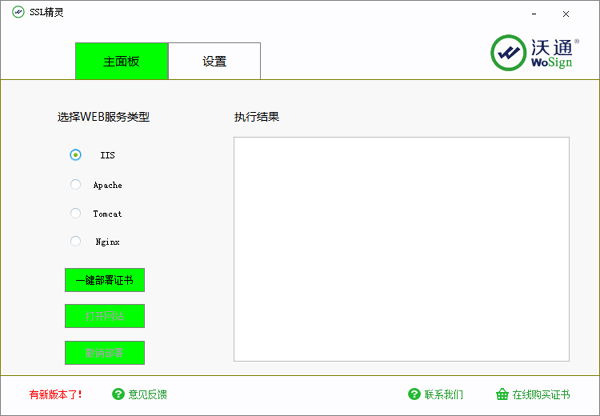
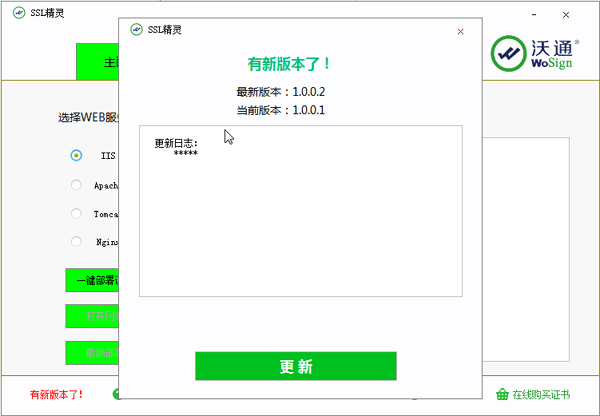
c. 若对SSL精灵有任何意见或建议,欢迎点击“意见反馈”进行反馈。
如需业务咨询或技术支持,请点击“联系我们”链接,联系WoSign相关人员。
如需购买证书,请点击“在线购买证书”的链接,进入WoSign官网进行选购;
d. 支持合法的域名验证,不支持IP验证。
沃通SSL精灵相关下载
沃通SSL精灵相关文章